盡管微軟已經把Win8推出市場,不過電腦的主流系統仍舊是Win7,不少用戶在購買電腦的時候,想要查看電腦的具體配置。究竟win7系統怎麼查電腦配置呢?本文就為大家解答這一疑問。
1、先打開電腦,進入系統,查看桌面是否有“計算機”圖標,如果沒有則在桌面空白處點擊鼠標,選擇“個性化”→“更改桌面圖標”,將“計算機”勾選。
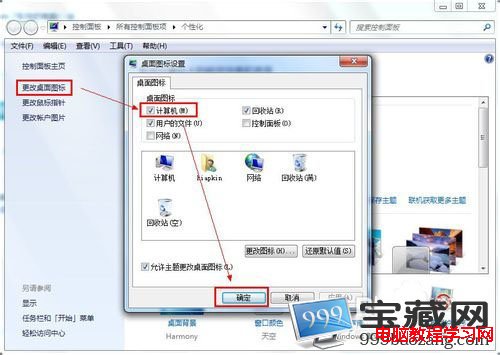
2、如果系統版本是windows 7家庭普通版,如果您想找最新Win7系統下載的話,可以在999寶藏網下載專區找到,在桌面點擊鼠標右鍵就沒有“個性化”,那樣想將“計算機”放置到桌面可打開開始菜單,對著計算機點擊鼠標右鍵,選擇“在桌面上顯示”即可將“計算機”圖標放置到桌面上。

3、對著桌面的“計算機”圖標點擊鼠標右鍵,選擇“屬性”,即可查看基本的硬件配置情況,包括CPU、安裝內存、所裝的操作系統等信息,同時還可以通過系統分級查看到此電腦硬件配置的綜合水平。
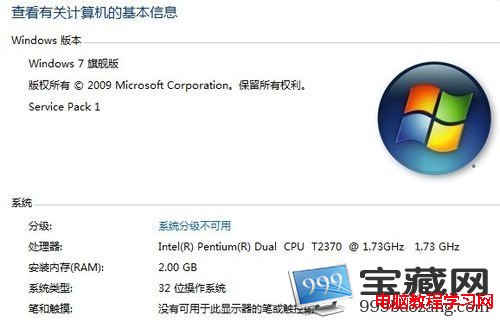
4、想查看更加全面的計算機硬件信息,可在剛才的屬性頁面點擊左側的“設備管理器”,即可查看該電腦的詳細硬件配置。一般在設備管理器中查看計算機的CPU、聲卡、網卡和顯卡等硬件信息,還可以看到硬盤的型號等。
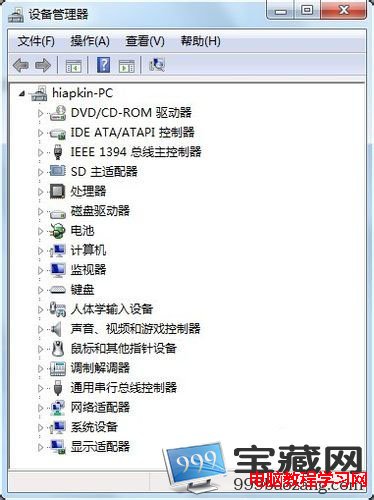
5、現在CPU、內存、顯卡、聲卡、網卡等信息都已檢測到了,還剩下硬盤容量沒有檢測到。對著桌面的計算機圖標點擊鼠標右鍵,選擇“管理”→“磁盤管理”,即可查看到當前硬盤的總容量,一般顯示的硬盤容量都會比標稱的少,因為硬盤在出廠時是按照1000M為1G計算,而在windows系統裡是按照1024M為1G進行計算,因此有磁盤管理裡查看到的容量會比標稱的容量要小。

廣大用戶在購買電腦的時候一定要注意查看電腦的配置,因為你如果要按照Win7系統的話,電腦配置必須要符合win7系統最低配置的要求,以免被商家忽悠。有些硬件檢測時顯示的型號與實際的型號不一致(比如ATI的顯卡),這一般是驅動程序的原因,具體可查看產品的說明書或配置單。Win7系統怎麼查電腦配置的方法已經教給大家了,你學會了嗎?